OPEL CASCADA 2015 Ръководство за Инфотейнмънт (in Bulgarian)
Manufacturer: OPEL, Model Year: 2015, Model line: CASCADA, Model: OPEL CASCADA 2015Pages: 153, PDF Size: 2.37 MB
Page 131 of 153
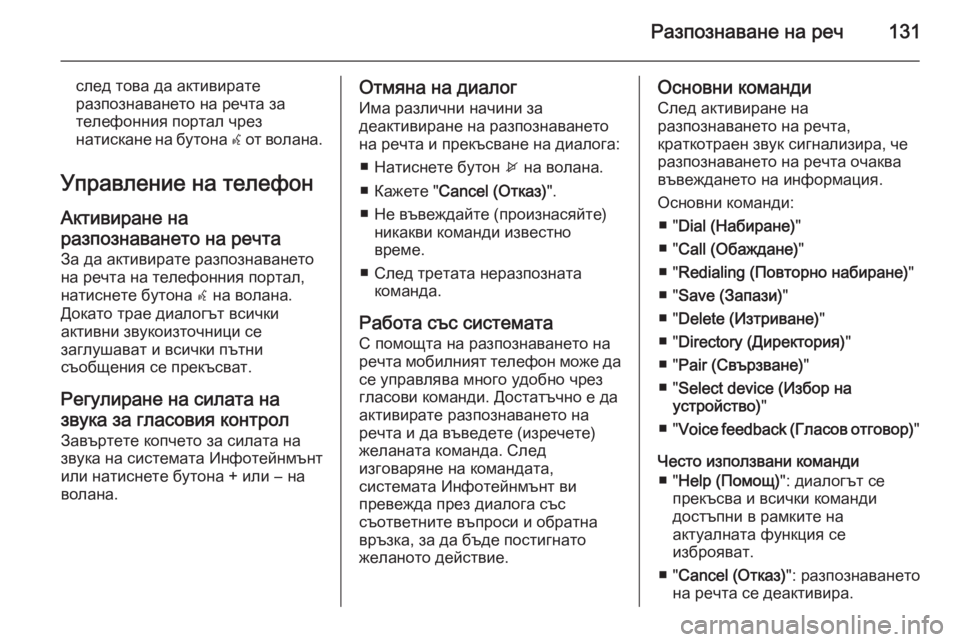
Разпознаване на реч131
след това да активирате
разпознаването на речта за
телефонния портал чрез
натискане на бутона w от волана.
Управление на телефон
Активиране на
разпознаването на речта
За да активирате разпознаването
на речта на телефонния портал,
натиснете бутона w на волана.
Докато трае диалогът всички
активни звукоизточници се
заглушават и всички пътни
съобщения се прекъсват.
Регулиране на силата назвука за гласовия контрол
Завъртете копчето за силата на
звука на системата Инфотейнмънт
или натиснете бутона + или ― на
волана.Отмяна на диалог
Има различни начини за
деактивиране на разпознаването
на речта и прекъсване на диалога:
■ Натиснете бутон x на волана.
■ Кажете " Cancel (Отказ) ".
■ Не въвеждайте (произнасяйте) никакви команди известно
време.
■ След третата неразпозната команда.
Работа със системата
С помощта на разпознаването на речта мобилният телефон може да се управлява много удобно чрез
гласови команди. Достатъчно е да
активирате разпознаването на
речта и да въведете (изречете)
желаната команда. След
изговаряне на командата,
системата Инфотейнмънт ви
превежда през диалога със
съответните въпроси и обратна
връзка, за да бъде постигнато
желаното действие.Основни команди
След активиране на
разпознаването на речта,
краткотраен звук сигнализира, че
разпознаването на речта очаква
въвеждането на информация.
Основни команди: ■ " Dial (Набиране) "
■ " Call (Обаждане) "
■ " Redialing (Повторно набиране) "
■ " Save (Запази) "
■ " Delete (Изтриване) "
■ " Directory (Директория) "
■ " Pair (Свързване) "
■ " Select device (Избор на
устройство) "
■ " Voice feedback ( Гласов отговор) "
Често използвани команди ■ " Help (Помощ) ": диалогът се
прекъсва и всички команди
достъпни в рамките на
актуалната функция се
изброяват.
■ " Cancel (Отказ) ": разпознаването
на речта се деактивира.
Page 132 of 153
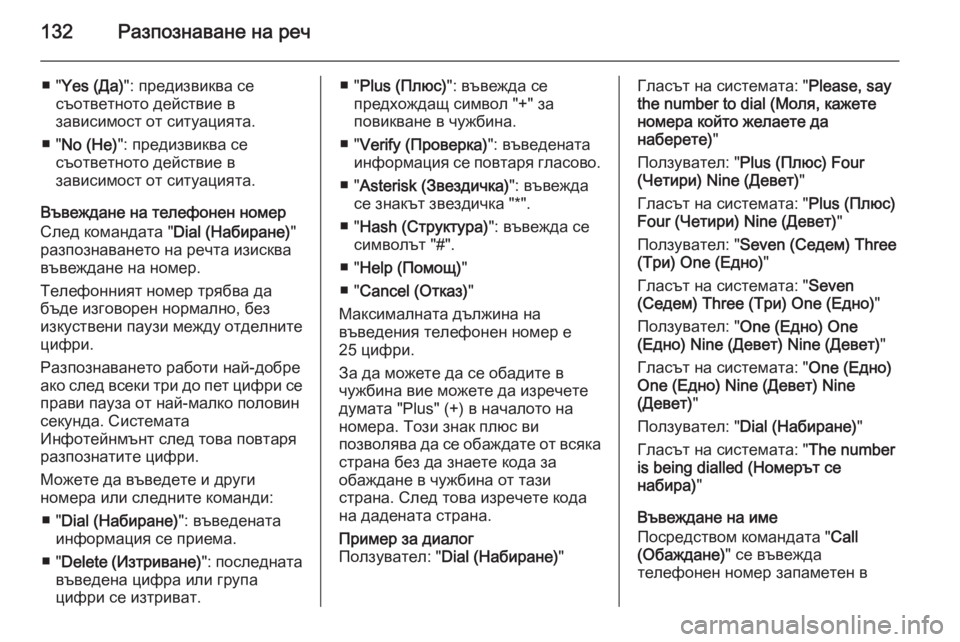
132Разпознаване на реч
■ "Yes (Да) ": предизвиква се
съответното действие в
зависимост от ситуацията.
■ " No (Не) ": предизвиква се
съответното действие в
зависимост от ситуацията.
Въвеждане на телефонен номер
След командата " Dial (Набиране)"
разпознаването на речта изисква
въвеждане на номер.
Телефонният номер трябва да
бъде изговорен нормално, без
изкуствени паузи между отделните
цифри.
Разпознаването работи най-добре
ако след всеки три до пет цифри се прави пауза от най-малко половин
секунда. Системата
Инфотейнмънт след това повтаря
разпознатите цифри.
Можете да въведете и други
номера или следните команди:
■ " Dial (Набиране) ": въведената
информация се приема.
■ " Delete ( Изтриване) ": последната
въведена цифра или група
цифри се изтриват.■ " Plus (Плюс) ": въвежда се
предхождащ символ "+" за
повикване в чужбина.
■ " Verify (Проверка) ": въведената
информация се повтаря гласово.
■ " Asterisk (Звездичка) ": въвежда
се знакът звездичка "*".
■ " Hash (Структура) ": въвежда се
символът "#".
■ " Help (Помощ) "
■ " Cancel (Отказ) "
Максималната дължина на
въведения телефонен номер е
25 цифри.
За да можете да се обадите в
чужбина вие можете да изречете
думата "Plus" (+) в началото на
номера. Този знак плюс ви
позволява да се обаждате от всяка страна без да знаете кода за
обаждане в чужбина от тази
страна. След това изречете кода
на дадената страна.Пример за диалог
Ползувател: " Dial (Набиране) "Гласът на системата: " Please, say
the number to dial (Моля, кажете
номера който желаете да
наберете) "
Ползувател: " Plus (Плюс) Four
(Четири) Nine (Девет) "
Гласът на системата: " Plus (Плюс)
Four (Четири) Nine (Девет) "
Ползувател: " Seven (Седем) Three
(Три) One (Едно) "
Гласът на системата: " Seven
(Седем) Three (Три) One (Едно) "
Ползувател: " One (Едно) One
(Едно) Nine (Девет) Nine (Девет) "
Гласът на системата: " One (Едно)
One (Едно) Nine (Девет) Nine
(Девет) "
Ползувател: " Dial (Набиране) "
Гласът на системата: " The number
is being dialled (Номерът се
набира) "
Въвеждане на име
Посредством командата " Call
(Обаждане) " се въвежда
телефонен номер запаметен в
Page 133 of 153
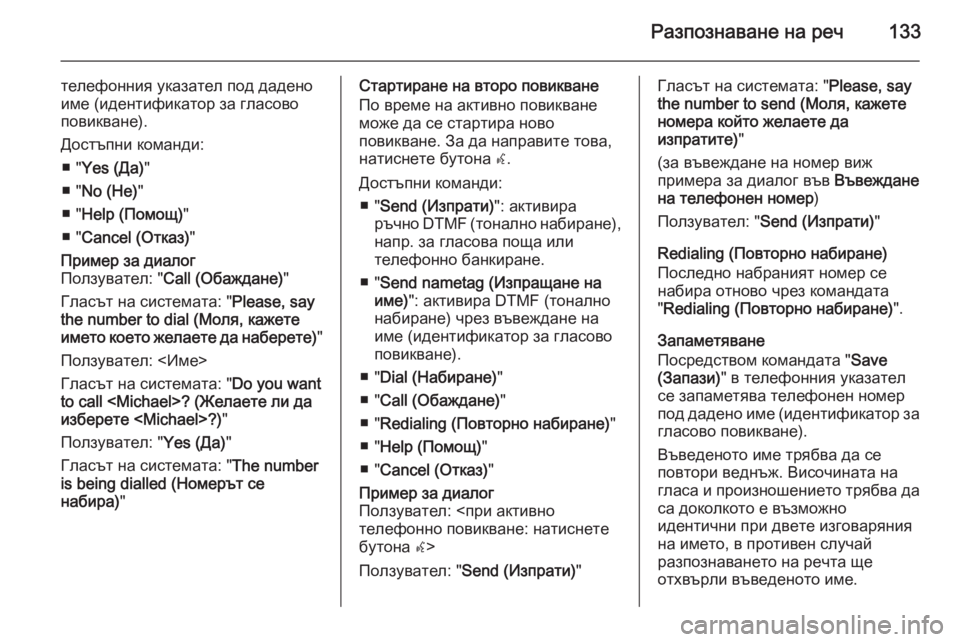
Разпознаване на реч133
телефонния указател под дадено
име (идентификатор за гласово
повикване).
Достъпни команди: ■ " Yes (Да) "
■ " No (Не) "
■ " Help (Помощ) "
■ " Cancel (Отказ) "Пример за диалог
Ползувател: " Call (Обаждане) "
Гласът на системата: " Please, say
the number to dial (Моля, кажете
името което желаете да наберете) "
Ползувател: <Име> Гласът на системата: " Do you want
to call
изберете
Ползувател: " Yes (Да)"
Гласът на системата: " The number
is being dialled (Номерът се
набира) "Стартиране на второ повикване
По време на активно повикване
може да се стартира ново
повикване. За да направите това,
натиснете бутона w.
Достъпни команди: ■ " Send (Изпрати) ": активира
ръчно DTMF (тонално набиране),
напр. за гласова поща или
телефонно банкиране.
■ " Send nametag (Изпращане на
име) ": активира DTMF (тонално
набиране) чрез въвеждане на
име (идентификатор за гласово
повикване).
■ " Dial (Набиране) "
■ " Call (Обаждане) "
■ " Redialing (Повторно набиране) "
■ " Help (Помощ) "
■ " Cancel (Отказ) "Пример за диалог
Ползувател: <при активно
телефонно повикване: натиснете
бутона w>
Ползувател: " Send (Изпрати) "Гласът на системата: " Please, say
the number to send (Моля, кажете
номера който желаете да
изпратите) "
(за въвеждане на номер виж
примера за диалог във Въвеждане
на телефонен номер )
Ползувател: " Send (Изпрати) "
Redialing (Повторно набиране) Последно набраният номер се
набира отново чрез командата
" Redialing (Повторно набиране) ".
Запаметяване
Посредством командата " Save
(Запази) " в телефонния указател
се запаметява телефонен номер
под дадено име (идентификатор за
гласово повикване).
Въведеното име трябва да се
повтори веднъж. Височината на
гласа и произношението трябва да
са доколкото е възможно
идентични при двете изговаряния
на името, в противен случай
разпознаването на речта ще
отхвърли въведеното име.
Page 134 of 153
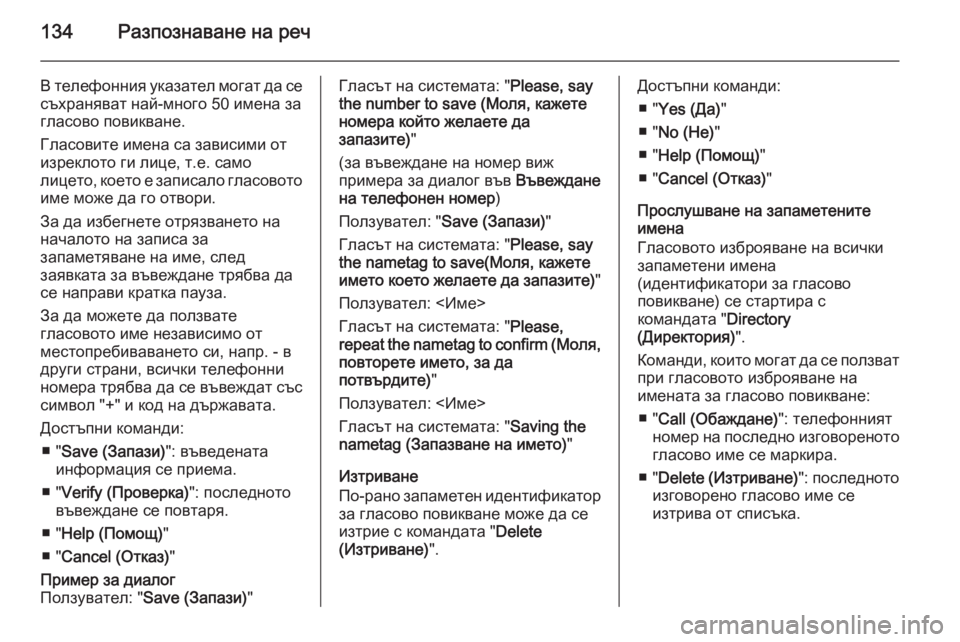
134Разпознаване на реч
В телефонния указател могат да се
съхраняват най-много 50 имена за
гласово повикване.
Гласовите имена са зависими от
изреклото ги лице, т.е. само
лицето, което е записало гласовото име може да го отвори.
За да избегнете отрязването на
началото на записа за
запаметяване на име, след
заявката за въвеждане трябва да се направи кратка пауза.
За да можете да ползвате
гласовото име независимо от
местопребиваването си, напр. - в
други страни, всички телефонни
номера трябва да се въвеждат със
символ "+" и код на държавата.
Достъпни команди: ■ " Save (Запази) ": въведената
информация се приема.
■ " Verify (Проверка) ": последното
въвеждане се повтаря.
■ " Help (Помощ) "
■ " Cancel (Отказ) "Пример за диалог
Ползувател: " Save (Запази) "Гласът на системата: " Please, say
the number to save (Моля, кажете
номера който желаете да
запазите) "
(за въвеждане на номер виж
примера за диалог във Въвеждане
на телефонен номер )
Ползувател: " Save (Запази) "
Гласът на системата: " Please, say
the nametag to save(Моля, кажете
името което желаете да запазите) "
Ползувател: <Име>
Гласът на системата: " Please,
repeat the nametag to confirm ( Моля,
повторете името, за да
потвърдите) "
Ползувател: <Име>
Гласът на системата: " Saving the
nametag (Запазване на името) "
Изтриване
По-рано запаметен идентификатор за гласово повикване може да се
изтрие с командата " Delete
(Изтриване) ".Достъпни команди:
■ " Yes (Да) "
■ " No (Не) "
■ " Help (Помощ) "
■ " Cancel (Отказ) "
Прослушване на запаметените
имена
Гласовото изброяване на всички
запаметени имена
(идентификатори за гласово
повикване) се стартира с
командата " Directory
(Директория) ".
Команди, които могат да се ползват
при гласовото изброяване на
имената за гласово повикване:
■ " Call (Обаждане) ": телефонният
номер на последно изговореното
гласово име се маркира.
■ " Delete ( Изтриване) ": последното
изговорено гласово име се
изтрива от списъка.
Page 135 of 153
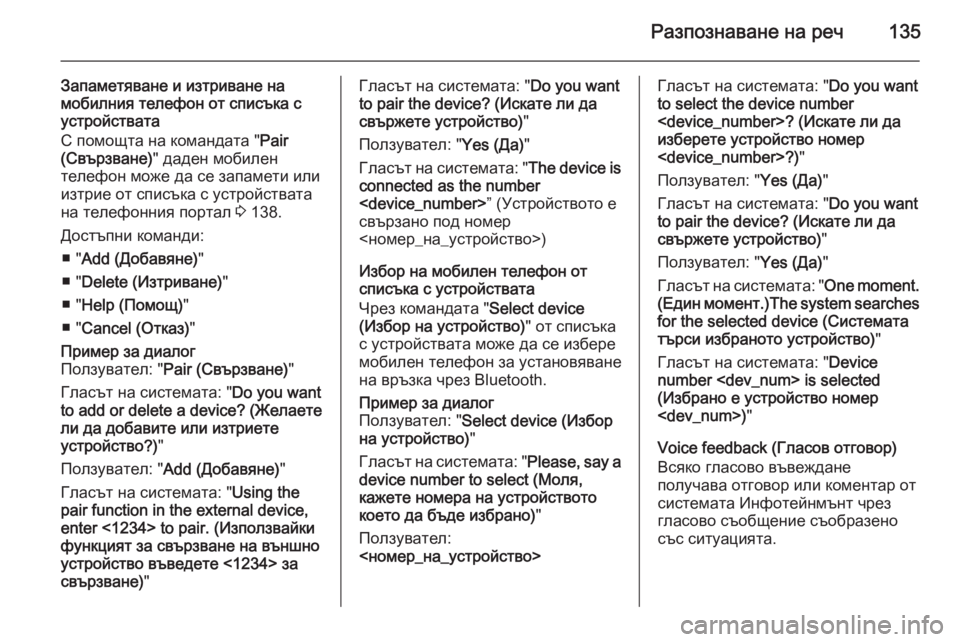
Разпознаване на реч135
Запаметяване и изтриване на
мобилния телефон от списъка с
устройствата
С помощта на командата " Pair
(Свързване) " даден мобилен
телефон може да се запамети или изтрие от списъка с устройствата
на телефонния портал 3 138.
Достъпни команди: ■ " Add (Добавяне) "
■ " Delete (Изтриване) "
■ " Help (Помощ) "
■ " Cancel (Отказ) "Пример за диалог
Ползувател: " Pair (Свързване) "
Гласът на системата: " Do you want
to add or delete a device? (Желаете
ли да добавите или изтриете
устройство?) "
Ползувател: " Add (Добавяне) "
Гласът на системата: " Using the
pair function in the external device,
enter <1234> to pair. (Използвайки
функцият за свързване на външно
устройство въведете <1234> за
свързване) "Гласът на системата: " Do you want
to pair the device? (Искате ли да
свържете устройство) "
Ползувател: " Yes (Да)"
Гласът на системата: " The device is
connected as the number
свързано под номер
<номер_на_устройство>)
Избор на мобилен телефон от
списъка с устройствата
Чрез командата " Select device
(Избор на устройство) " от списъка
с устройствата може да се избере мобилен телефон за установяване
на връзка чрез Bluetooth.Пример за диалог
Ползувател: " Select device (Избор
на устройство) "
Гласът на системата: " Please, say a
device number to select (Моля, кажете номера на устройствотокоето да бъде избрано) "
Ползувател:
<номер_на_устройство>Гласът на системата: " Do you want
to select the device number
изберете устройство номер
Ползувател: " Yes (Да)"
Гласът на системата: " Do you want
to pair the device? (Искате ли да
свържете устройство) "
Ползувател: " Yes (Да)"
Гласът на системата: " One moment.
( Един момент.)The system searches
for the selected device (Системата търси избраното устройство) "
Гласът на системата: " Device
number
(Избрано е устройство номер
Voice feedback (Гласов отговор)
Всяко гласово въвеждане
получава отговор или коментар от
системата Инфотейнмънт чрез гласово съобщение съобразено
със ситуацията.
Page 136 of 153
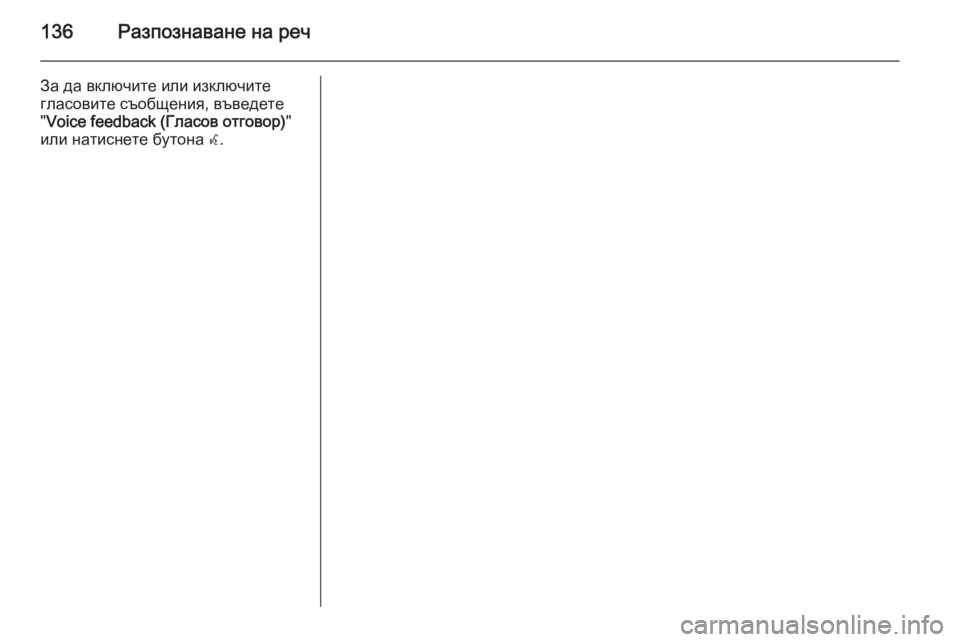
136Разпознаване на реч
За да включите или изключите
гласовите съобщения, въведете
" Voice feedback (Гласов отговор) "
или натиснете бутона w.
Page 137 of 153
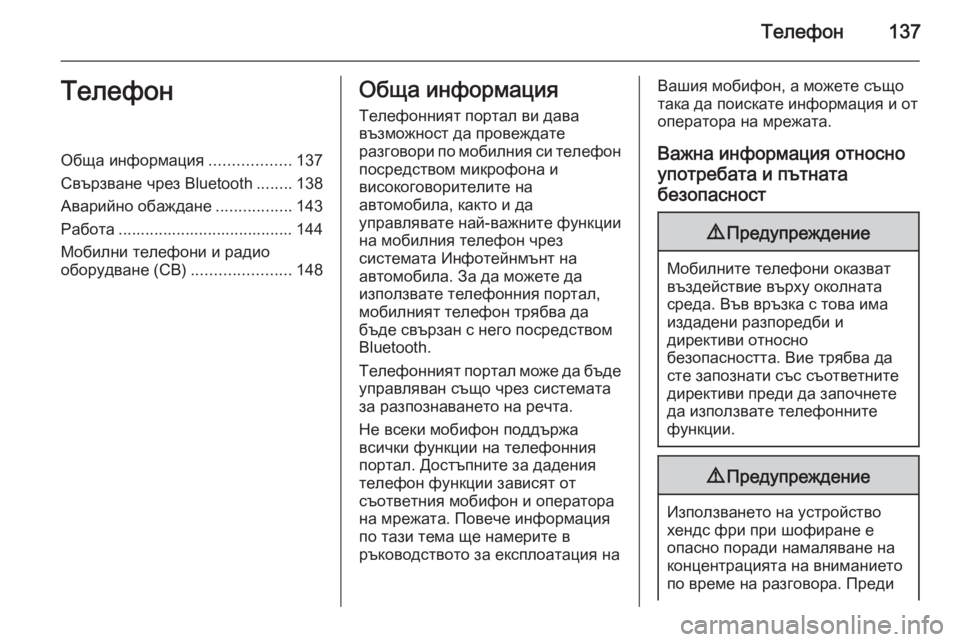
Телефон137ТелефонОбща информация..................137
Свързване чрез Bluetooth ........138
Аварийно обаждане .................143
Работа ....................................... 144
Мобилни телефони и радио
оборудване (CB) ......................148Обща информация
Телефонният портал ви дава
възможност да провеждате
разговори по мобилния си телефон посредством микрофона и
високоговорителите на
автомобила, както и да
управлявате най-важните функции
на мобилния телефон чрез
системата Инфотейнмънт на
автомобила. За да можете да
използвате телефонния портал,
мобилният телефон трябва да
бъде свързан с него посредством
Bluetooth.
Телефонният портал може да бъде
управляван също чрез системата
за разпознаването на речта.
Не всеки мобифон поддържа
всички функции на телефонния
портал. Достъпните за дадения
телефон функции зависят от
съответния мобифон и оператора
на мрежата. Повече информация
по тази тема ще намерите в
ръководството за експлоатация наВашия мобифон, а можете също
така да поискате информация и от
оператора на мрежата.
Важна информация относноупотребата и пътнатабезопасност9 Предупреждение
Мобилните телефони оказват
въздействие върху околната
среда. Във връзка с това има
издадени разпоредби и
директиви относно
безопасността. Вие трябва да
сте запознати със съответните
директиви преди да започнете
да използвате телефонните
функции.
9 Предупреждение
Използването на устройство
хендс фри при шофиране е
опасно поради намаляване на
концентрацията на вниманието
по време на разговора. Преди
Page 138 of 153
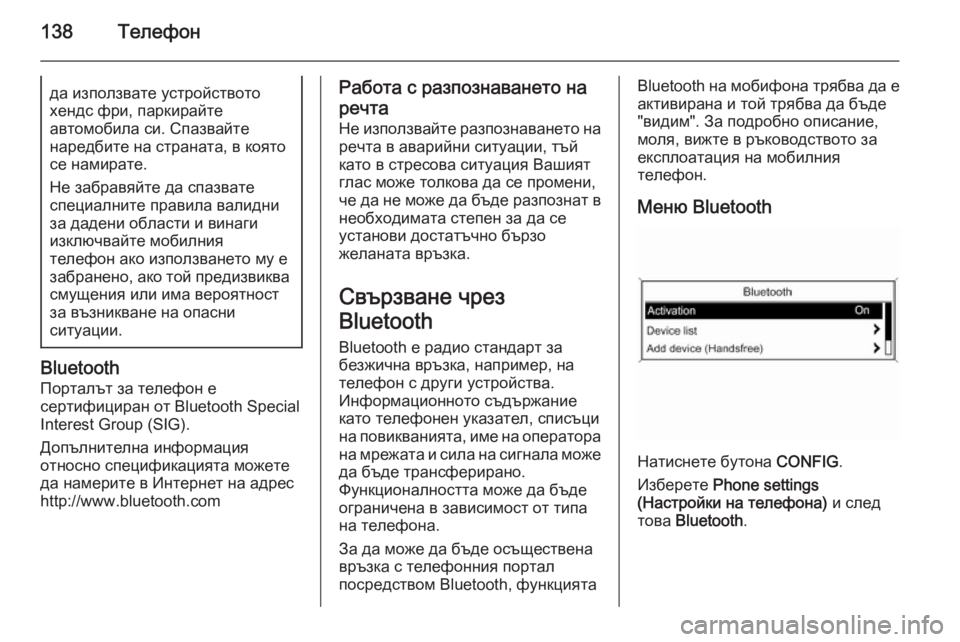
138Телефонда използвате устройството
хендс фри, паркирайте
автомобила си. Спазвайте
наредбите на страната, в която
се намирате.
Не забравяйте да спазвате
специалните правила валидни
за дадени области и винаги
изключвайте мобилния
телефон ако използването му е
забранено, ако той предизвиква смущения или има вероятност
за възникване на опасни
ситуации.
Bluetooth
Порталът за телефон е
сертифициран от Bluetooth Special
Interest Group (SIG).
Допълнителна информация
относно спецификацията можете
да намерите в Интернет на адрес
http://www.bluetooth.com
Работа с разпознаването на
речта Не използвайте разпознаването на
речта в аварийни ситуации, тъй
като в стресова ситуация Вашият
глас може толкова да се промени,
че да не може да бъде разпознат в необходимата степен за да се
установи достатъчно бързо
желаната връзка.
Свързване чрез
Bluetooth Bluetooth е радио стандарт забезжична връзка, например, на
телефон с други устройства.
Информационното съдържание като телефонен указател, списъци
на повикванията, име на оператора
на мрежата и сила на сигнала може да бъде трансферирано.
Функционалността може да бъде
ограничена в зависимост от типа
на телефона.
За да може да бъде осъществена връзка с телефонния портал
посредством Bluetooth, функциятаBluetooth на мобифона трябва да е
активирана и той трябва да бъде
"видим". За подробно описание,
моля, вижте в ръководството за
експлоатация на мобилния
телефон.
Меню Bluetooth
Натиснете бутона CONFIG.
Изберете Phone settings
(Настройки на телефона) и след
това Bluetooth .
Page 139 of 153
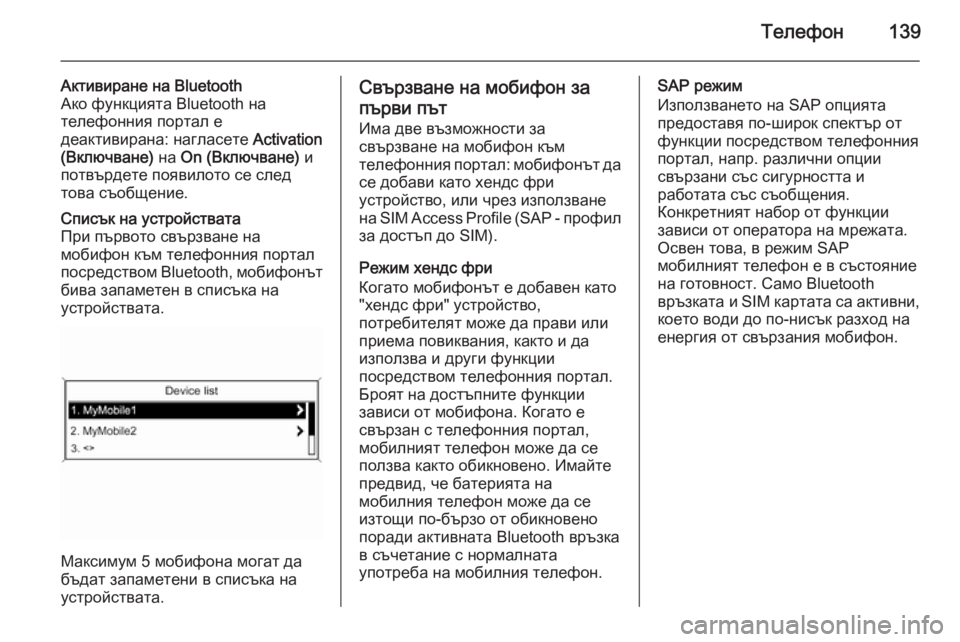
Телефон139
Активиране на Bluetooth
Ако функцията Bluetooth на
телефонния портал е
деактивирана: нагласете Activation
(Включване) на On (Включване) и
потвърдете появилото се след
това съобщение.Списък на устройствата
При първото свързване на
мобифон към телефонния портал
посредством Bluetooth, мобифонът
бива запаметен в списъка на
устройствата.
Максимум 5 мобифона могат да
бъдат запаметени в списъка на
устройствата.
Свързване на мобифон за
първи път Има две възможности за
свързване на мобифон към
телефонния портал: мобифонът да
се добави като хендс фри
устройство, или чрез използване
на SIM Access Profile (SAP - профил
за достъп до SIM).
Режим хендс фри
Когато мобифонът е добавен като
"хендс фри" устройство,
потребителят може да прави или
приема повиквания, както и да
използва и други функции
посредством телефонния портал.
Броят на достъпните функции
зависи от мобифона. Когато е
свързан с телефонния портал, мобилният телефон може да се
ползва както обикновено. Имайте
предвид, че батерията на
мобилния телефон може да се
изтощи по-бързо от обикновено
поради активната Bluetooth връзка
в съчетание с нормалната
употреба на мобилния телефон.SAP режим
Използването на SAP опцията
предоставя по-широк спектър от
функции посредством телефонния
портал, напр. различни опции
свързани със сигурността и
работата със съобщения.
Конкретният набор от функции
зависи от оператора на мрежата.
Освен това, в режим SAP
мобилният телефон е в състояние
на готовност. Само Bluetooth
връзката и SIM картата са активни,
което води до по-нисък разход на
енергия от свързания мобифон.
Page 140 of 153
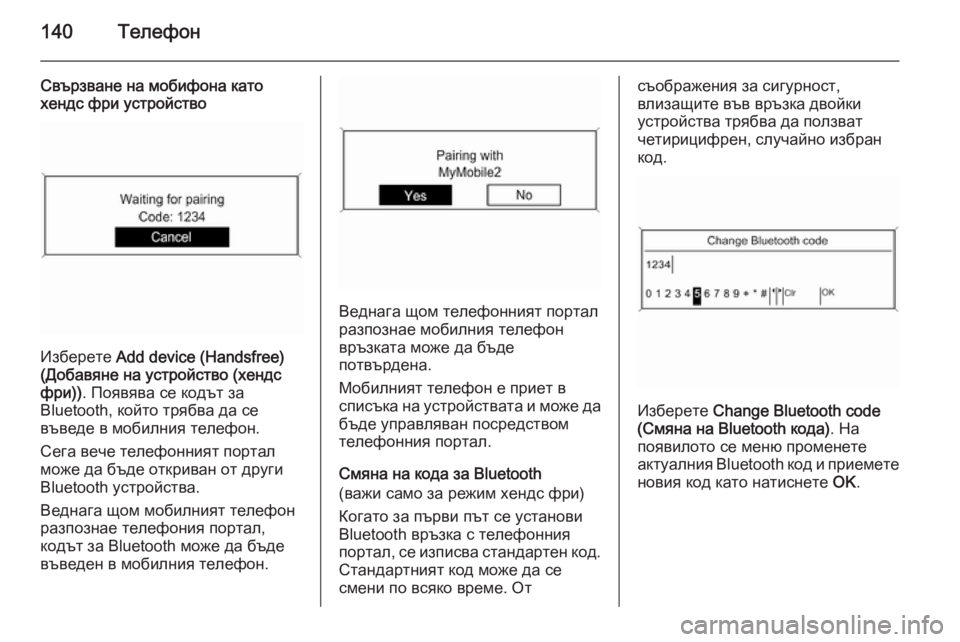
140Телефон
Свързване на мобифона като
хендс фри устройство
Изберете Add device (Handsfree)
(Добавяне на устройство (хендс
фри)) . Появява се кодът за
Bluetooth, който трябва да се
въведе в мобилния телефон.
Сега вече телефонният портал
може да бъде откриван от други
Bluetooth устройства.
Веднага щом мобилният телефон
разпознае телефония портал,
кодът за Bluetooth може да бъде
въведен в мобилния телефон.
Веднага щом телефонният портал
разпознае мобилния телефон
връзката може да бъде
потвърдена.
Мобилният телефон е приет в
списъка на устройствата и може да бъде управляван посредством
телефонния портал.
Смяна на кода за Bluetooth
(важи само за режим хендс фри)
Когато за първи път се установи
Bluetooth връзка с телефонния
портал, се изписва стандартен код.
Стандартният код може да се
смени по всяко време. От
съображения за сигурност,
влизащите във връзка двойки
устройства трябва да ползват
четирицифрен, случайно избран
код.
Изберете Change Bluetooth code
(Смяна на Bluetooth кода) . На
появилото се меню променете
актуалния Bluetooth код и приемете
новия код като натиснете OK.